
Haddii aad raadineyso keyboard gaaban ee mac, waxaad u timid maqaal sax ah. Maqaalkan waxaan ku tusi doonaa furaha gaaban ee ugu fiican labada macOS iyo kuwa loogu isticmaalka badan yahay Macs-yada, haddii aan lagugu dhiirigelin inaad isticmaasho shortcut-yada maalinlaha ah, waa inaad bilowdo inaad ka fikirto.
Oo waxaan leeyahay waa inaad, ilaa iyo inta uu Macagu yahay qayb aasaasi ah oo ka mid ah shaqadaada, maadaama aad heli doonto kordhi wax soo saarkaaga. Xitaa haddii aadan ogaanin, gacanta oo aad ka soo qaadatid kumbuyuutarka si aad u isticmaasho jiirka waxay saameyneysaa feejignaantaada sidoo kale waxay nagu martiqaadeysaa isticmaalka codsiyada kale ee aan shaqo ku lahayn shaqadayada.
Jidadka kiiboodhka caadiga ah iyo kuwa aasaasiga ah

- Amarka ⌘-A: Dooro dhammaan walxaha.
- Command ⌘-F: Ka raadi walxaha dukumeenti ama fur daaqada raadinta.
- Taliska ⌘-G: Mar labaad raadi: Wuxuu helaa dhacdada xigta ee shayga hore loo helay.
- Taliska ⌘-H: Qari daaqadaha codsiga hore. Taliska ⌘-M: Yaree daaqadda hore ee Dock.
- Option-Command ⌘-M: Yaree dhammaan abka hore ee daaqadaha, riix
- Command ⌘-O: Fur shayga la doortay, ama fur wada hadal si aad u doorato faylka la furayo.
- Taliska ⌘-P: daabac dukumeentiga hadda jira.
- Taliska ⌘-S: Keydi dukumeentiga hadda.
- Taliska ⌘-X: Goo shayga la doortay oo ku koobi kara sabuuradda.
- Amarka ⌘-C: Ku koobbi shayga la doortay ee kilibka. Tani waxay sidoo kale u shaqeysaa faylasha Finder.
- Taliska ⌘-V: Ku dheji waxa ku jira boodhka dukumeentiga ama codsiga hadda jira. Waxa kale oo ay la shaqeysaa faylasha Finder.
- Taliska ⌘-Z: Ka noqo amarkii hore ⌘.
- Xakamaynta-Amarka ⌘-F: U isticmaal arjiga shaashad buuxda, haddii codsigu ogolaado.
- Option-Command ⌘-Esc: Ku qasbo xidhida codsiga
- Shift + Command ⌘ + 3: Sawirka shaashadda oo dhan ka qaad
- Shift + Command ⌘ + 4: Waxay noo ogolaataa inaan doorano qaybta shaashadda ee aan rabno inaan qabanno
- Shift + Command ⌘-5: Wuxuu noo ogolaanayaa inaan ku duubno shaashadda muuqaalka
Xir, dib u billow, ama ku seexo Mac-gaga furaha kiiboodhka
- Control + Option + Command ⌘ + badhanka saarista warbaahinta: Kumbiyuutarku wuu dami doonaa.
- Ikhtiyaarka + Amarka ⌘ + badhanka saarista warbaahinta: Macku wuu seexan doonaa.
- Xakamaynta + Amarka ⌘ + badhanka saarista warbaahinta: Macku dib ayuu u bilaabi doonaa.
Fiiri fayl
Markaad riixdo barta bannaan, macOS wuxuu si toos ah u furi doonaa horudhac faylka.
Helitaanka Spotlight
Si loo baadho Spotlight, waa inaan taabanaa Command ⌘ + furayaasha Spacebar
Magacaabi faylka
Adigoo riixaya furaha Gelida (mar haddii aan dooranay faylka), waan awoodnaa wax ka beddel ama beddel magaca faylka.
Xidh codsi
Iyada oo leh amarka gaaban ⌘ + q, waan xireynaa arjiga Kaas oo xagga hore ka furan.
Jid-gaabyada kiiboodhka ee Finder

- Amarka ⌘ + D: Abuur nuqul feylka la xulay.
- Amarka ⌘ + E: Tuur mugga la doortay ama wadista.
- Amar ⌘ + F: Ku bilow baaritaanka tooska.
- Amarka ⌘ + J: Tus xulashooyinka muujinta Raadiyaha.
- Amarka ⌘ + N: Fur daaqad Raadiyaha cusub.
- Taliska ⌘ + R: Tus faylka asalka ah ee naanaysta la doortay.
- Command ⌘ + 3: Tus canaasiirta daaqada Raadiyaha safafka.
- Amarka ⌘ + 4: Ku muuji walxaha daaqadda Finder-ka shaashad la socota horudhac.
- Amar ⌘ + falaarta hoos: Fure walxaha la xushay.
- Amar ⌘ + Xakamaynta + Fallaarta Kor: Faylka ku fur daaqad cusub.
- Amar ⌘ + Delete: Udir feylka qashinka.
- Ikhtiyaarka + Shift + Command ⌘ + Tirtir: Faaruqi qashinka adoon waydiisan xaqiijin.
- Xulasho + Cod kor u / hoos / carrab la: Muuji dookhyada codka.
- Shift + Command ⌘ + C: Fur daaqadda Kombiyuutarka
- Shift + Command ⌘ + D: Fur furaha Desktop-ka
- Shift + Command ⌘ + F: Fur daaqadda faylasha dhawaan la abuuray ama la tafatiray.
- Shift + Command ⌘ + I: Fur iCloud Drive.
- Shift + Command ⌘ + L: Fura faylka Soo Degsashada.
- Shift + Command ⌘ + N: Abuur gal cusub.
- Shift + Command ⌘ + O: Furo galka dukumiintiyada.
- Shift + Command ⌘ + P: Qari ama muuji muraayadda muuqaalka.
- Shift + Command ⌘ + R: Fur daaqadda AirDrop
- Shift + Command ⌘ + Delete: Faaruqi qashinka.
- Jiid adiga oo riixaya furaha Amarka ⌘: Wuxuu u raraa faylka la jiiday meel kale.
- Jiidista adigoo riixaya furaha Xulashada: Wuxuu abuuraa nuqul ka mid ah faylka la jiiday meesha loo socdo.
Safari gaaban

- Taliska ⌘ + n: Fur daaqad cusub
- Command ⌘ + Shift + n: Fur daaqad cusub oo qaab qarsoodi ah
- Command ⌘ + t: Fur tab cusub oo u beddel
- Taliska
- Control + Shift + Tab: Tag tabtii hore ee furan
- Amarka ⌘ + 1 iyada oo loo marayo Command ⌘ + 9: U beddel tab gaar ah
- Amarka ⌘ + 9: Tag tabka ugu midig
- Taliska ⌘ + w: Xir tab hadda jirta
- Taliska ⌘ + Shift + w: Xir daaqadda hadda jirta
- Taliska ⌘ + m: Yaree daaqadda hadda jirta
- Amarka ⌘ + Shift + b: Muuji ama qari baararka aad ugu cadcad
- Amarka ⌘ + Ikhtiyaarka + b: Fur maamulaha bookmarks
- Taliska ⌘ + y: Fur bogga taariikhda
- Amarka ⌘ + Option + l: Ku fur bogga soo dejinta tab cusub
- Command ⌘ + f: Fur barta raadinta si aad u baadho bogga hadda jira
- Taliska
- Amarka ⌘ + Ikhtiyaarka + i: Fur qalabka horumariyaha
- Taliska ⌘ + p: Furo ikhtiyaarrada si aad u daabacdo bogga hadda jira
- Command ⌘ + s: Fur fursadaha si aad u kaydiso bogga hadda jira
- Taliska
- Taliska
- Amarka ⌘ iyo +: Ka dhig wax kasta oo bogga ku yaal mid weyn (soo dhawee)
- Amarka ⌘ iyo -: Ka dhig wax kasta oo bogga ku yaal mid yar (soo saar)
- Amarka ⌘ + 0: Dib u deji heerka zoom ee bogga
- Taliska
Hababka gaagaaban ee kiiboodhka ee loogu shaqaynayo qoraallada
- Ikhtiyaarka + fallaadha bidix ama midig: Dhaqaaq cursorka erey by eray
- Ikhtiyaarka+ kor ama fallaadha hoose: Wuxuu u dhaqaajiyaa cursorka xagga bilowga ama dhammaadka cutubka.
- Amarka ⌘ + fallaadha bidix ama midig: U dhaqaaq cursorka xagga bilowga ama dhammaadka xariiqda.
- Amarka ⌘ + falaarta kor ama hoos: Cursorka waxa la dhigi doonaa bilowga ama dhamaadka dukumeentiga.
- fn + Delete: Ku tirtir xaraf ahaan xaraf dhanka midig ee cursorka
- Tirtir + Xulashada: Tirtir ereyga oo dhan dhanka bidix ee cursorka
- Delete + fn + Option: Tirtir ereyga oo dhan dhanka midig ee cursorka
- Delete + Command ⌘: Tirtir xariiqda qoraalka ka dib cursorka.
Khariidadaha kiiboodhka ee gaagaaban ee Khariidadaha Apple

- Taliska ⌘ + L: Tus goobtaada hadda
- Furayaasha fallaadha kor, hoos, bidix iyo midig: Kor, hoos, bidix ama midig:
- Ikhtiyaarka + fallaadha bidix: U rog khariidada dhinaca midig: Xulasho + falaarta midig. U rog dhanka kale:
- Taliska ⌘ + Fallaadha sare: Waqooyi Kor u laabo:
- Amarka ⌘ + «+»: U soo dhawoow meel khariidada ku taal.
- Amarka ⌘ + «-«: Ka guur meel khariidada ku taal.
- Command ⌘ + 1 U beddel muuqaalka khariidada iyo dayax-gacmeedka
- Amarka ⌘ + 2: U beddel aragtida satalaytka iyo khariidada
- Taliska ⌘+ 0: U kala beddel 2D iyo 3D:
- Shift + Command ⌘ + D: Ka saar calaamad khariidada.
Sida loo ogaado furayaasha kiiboodhka ee codsi kasta
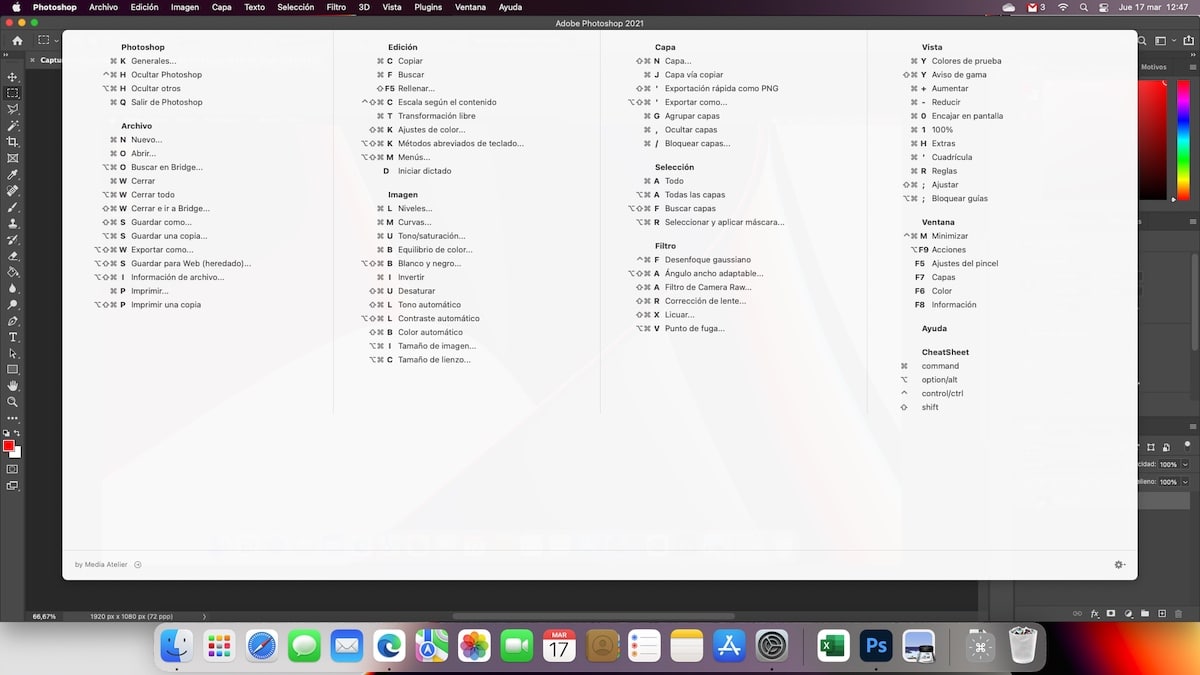
Suurtagal maaha in la wada ogaado mid kasta oo ka mid ah furayaasha kiiboodhka ee codsi kasta. Codsiga xaashida khiyaamada, waan ku garan karnaa dhammaan furayaasha kiiboodhka ee codsi kasta.
Markaan helno la soo dejiyey oo koobiyeeyay arjiga ku jira menu-ka Applications-ka, waxaanu furaynaa arjigii aanu doonayno inaanu ogaano furayaasha kiiboodhka iyo riix furaha Command ⌘ dhowr ilbiriqsi (Waad wax ka beddeli kartaa wakhtiga ay tahay inaan batoonkan ku haynno cadaadiska).
Waqtigaas, daaqad ayaa lagu soo bandhigi doonaa dhammaan furayaasha kiiboodhka ee codsiga. Codsigu wuxuu noo ogolaanayaa inaan daabacno si aan had iyo jeer gacanta ugu haysanno, shaashadda. Wuxuu u baahan yahay macOS 10.10 ama ka sareeya.